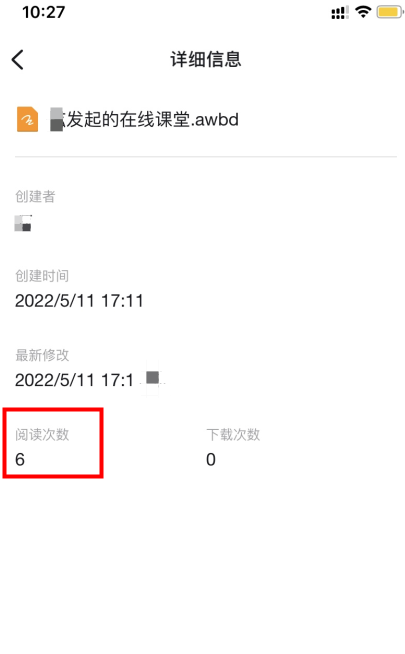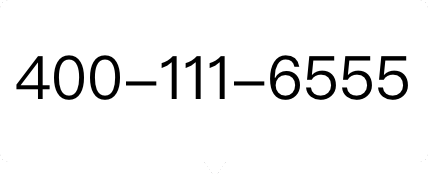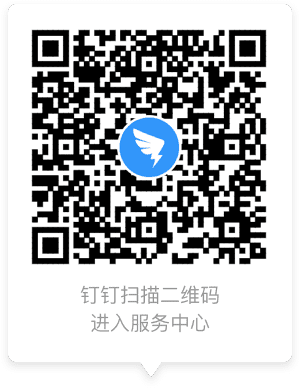
如何查看在线课堂回放
您好,目前在线课堂回放可通过如下路径查看:
1、若通过群直播-课堂模式发起,且开启了【保存回放】,发起的在线课堂超过1分钟,则会自动保存在手机端【群设置】-【直播回放】中,电脑端保存在右上角【直播回放】中。
(若发起的在线课堂开启【保存回放】,时长未超过1分钟,直播回放需要到协作/云盘中查看)
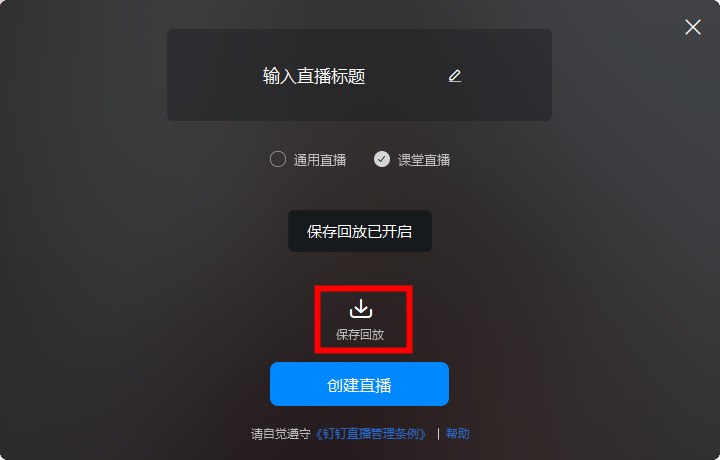
2、电脑会议端/家校/师生群发起的在线课堂、群直播/视频会议通过课堂模式发起的在线课堂,都会自动保存一份,查看路径:
【手机端钉钉】-【协作】-【文档/文件】-点击【在线课堂视频】即可查看;
【电脑端钉钉】-【钉盘】-【最近】中查看即可;
3、通过在线课堂录制功能录制的视频。老师录制完成后,点击【取消录制】,界面会提示:录制完成,打开文件夹。点击【打开文件夹】可以在电脑本地查看录制的视频和保存地址。
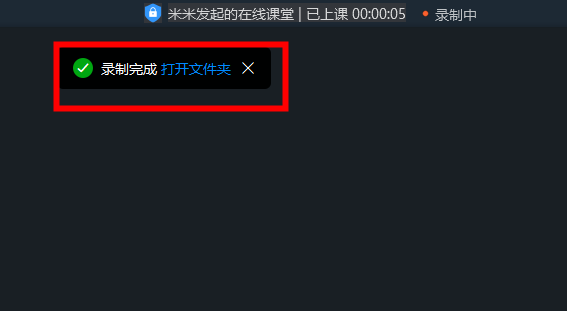
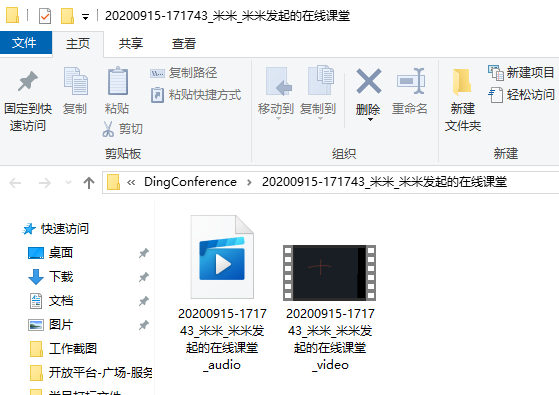
若老师录制视频后,直接点击【下课】,系统会自动保存视频并打开录制的视频所在的文件夹,可以在电脑本地查看录制的视频和保存地址。
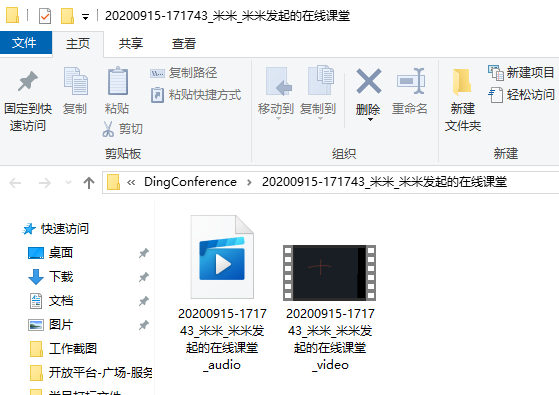
4、若用户只加入了一个企业,查看在线课堂直播回放,需要通过钉盘查看;
【手机端钉钉】-【协作】-【钉盘】-【企业盘】;
【电脑端钉钉】-【钉盘】-【企业盘】;
【温馨提示】:
1、目前老师仅能在电脑端在线课堂开启录制功能;
2、手机端在线课堂没有录制功能,但是学生或者老师觉得有必要的情况下可以使用手机自带的录屏功能;
3、老师录制时学生能够看到录制状态标记,暂不支持学生开启在线课堂录制功能。
4、若老师发起在线课堂时未邀请人员,或人员未加入的情况下,是无法查看直播回放。
5、详细信息里面的阅读次数即观看回放次数。